Un nom d'hôte est une chaîne lisible par l'homme qui aide les gens à se référer à un ordinateur par un nom familier, plutôt que par un nombre ou des descripteurs peu maniables comme "le troisième à partir du bas de l'avant-dernier rack". Souvent, un nom d'hôte est défini au cours du processus d'installation, mais il arrive parfois qu'il doive être modifié. Sous Linux, il existe de nombreuses façons de définir un nom d'hôte, et cet article vise à les couvrir toutes.
Avant d'explorer les outils liés aux noms d'hôte, cependant, vous devez comprendre les différents contextes dans lesquels le terme est utilisé. Il existe potentiellement deux désignations du nom d'hôte d'un système :l'administrateur de l'ordinateur (le propriétaire d'un ordinateur portable ou l'utilisateur racine d'un serveur) et le réseau (selon les protocoles et les paramètres). Ce facteur peut prêter à confusion, car vous pourriez regarder le nom d'hôte de votre ordinateur et voir une valeur, pour constater que le même ordinateur est appelé quelque chose de différent sur le réseau.
Il y a une raison historique à cette situation. Il y a bien longtemps, avant le DNS, les hôtes sur un réseau devaient être définis localement dans le fichier /etc/hosts . S'il y avait 31 hôtes sur un réseau et qu'un nouveau était ajouté, alors 32 hôtes devaient mettre à jour leur /etc/hosts fichier pour refléter l'adresse IP correcte et le nom d'hôte correspondant pour chacun de leurs voisins. Ce processus ne s'est pas bien adapté aux grands systèmes en réseau tels que le World Wide Web (Internet), et c'est ainsi que le DNS a été inventé, et le concept de noms d'hôte a été largement extrait des ordinateurs locaux pour être plutôt géré par le réseau.
Aujourd'hui, le nom d'hôte important est celui utilisé par le réseau. La valeur du nom d'hôte dans /etc/hosts est souvent défini sur localhost par défaut.
Dans ce contexte, voici toutes les différentes façons de manipuler un nom d'hôte sous Linux.
[ Téléchargement gratuit :Aide-mémoire sur les commandes Linux avancées. ]
Changer les trois noms avec hostnamectl
Le hostnamectl commande de systemd peut manipuler trois types de noms d'hôtes :
- Transitoire :Reçu de la configuration réseau.
- Statique :fourni par le noyau.
- Jolie :fourni par l'utilisateur.
Un nom d'hôte transitoire peut changer selon les besoins pour éviter les collisions de noms. Par exemple, si vous nommez votre ordinateur penguin mais il y a déjà un autre hôte avec ce nom sur le réseau, votre nom d'hôte réseau devient penguin-1 .
Les noms d'hôte statiques et jolis sont un peu comme des variables locales :ils sont utilisés pour les activités se déroulant sur la machine locale, principalement pour la commodité de l'utilisateur, ainsi que pour les applications qui doivent savoir si elles s'exécutent localement ou à distance (par exemple, sur une session X transférée).
Lorsqu'il est invoqué sans aucun argument, hostnamectl renvoie les noms statiques et jolis, ainsi que des informations système :
$ hostnamectl
Static hostname: penguin
Pretty hostname: Penguin VM
Icon name: computer-vm
Chassis: vm
Machine ID: 418d9ce8ead44bbfb6970c0d356b89bf
Boot ID: fb3a310237ef41f88b1c62c26f19065a
Virtualization: kvm
Operating System: Fedora 30 (Workstation Edition)
CPE OS Name: cpe:/o:fedoraproject:fedora:30
Kernel: Linux 5.0.9-301.fc30.x86_64
Architecture: x86-64
$ sudo hostnamectl set-hostname --pretty "Web dev test environment"
$ sudo hostnamectl set-hostname --static webdev-test-env
$ hostnamectl
Static hostname: webdev-test-env
Pretty hostname: Web dev test environment
[...]
Modifier les noms statiques et jolis dans l'interface graphique avec les paramètres GNOME
Si vous souhaitez définir les noms statiques et jolis dans une application de bureau, utilisez les paramètres GNOME. Pour lancer les paramètres GNOME, accédez aux Activités menu dans le coin supérieur gauche de votre bureau GNOME. Tapez Settings dans le champ de recherche ou cliquez sur Afficher les applications sur le dock de gauche et recherchez Paramètres dans les icônes de l'application comme indiqué ci-dessous :
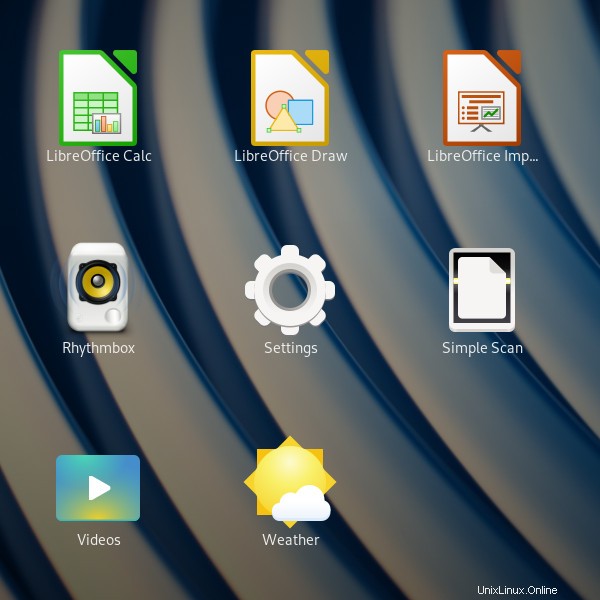
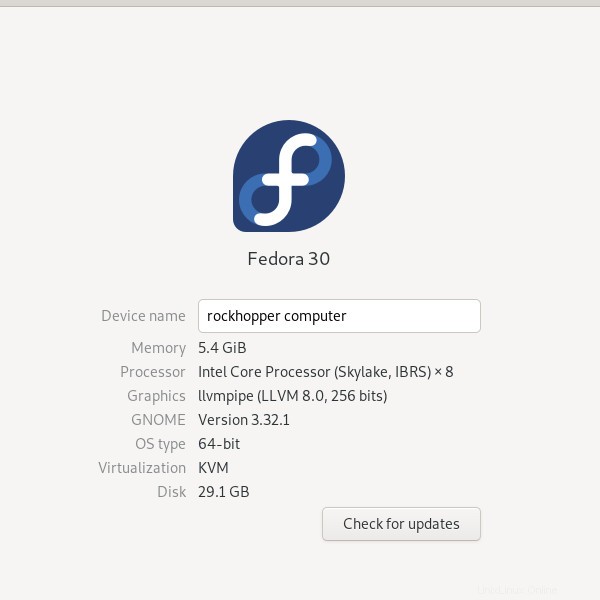
$ hostnamectl
Static hostname: rockhopper-computer
Pretty hostname: rockhopper computer
[...]
Changer le nom statique avec cockpit
Les systèmes Fedora, CentOS et RHEL disposent d'une application de console Web appelée Cockpit pour surveiller et configurer les machines locales et distantes. À l'aide de Cockpit, vous pouvez modifier le nom d'hôte statique de votre propre machine ou de toute machine que vous administrez (à condition que Cockpit soit activé).
Tout d'abord, installez et activez Cockpit :
$ sudo dnf install cockpit
[...]
$ sudo systemctl enable --now cockpit
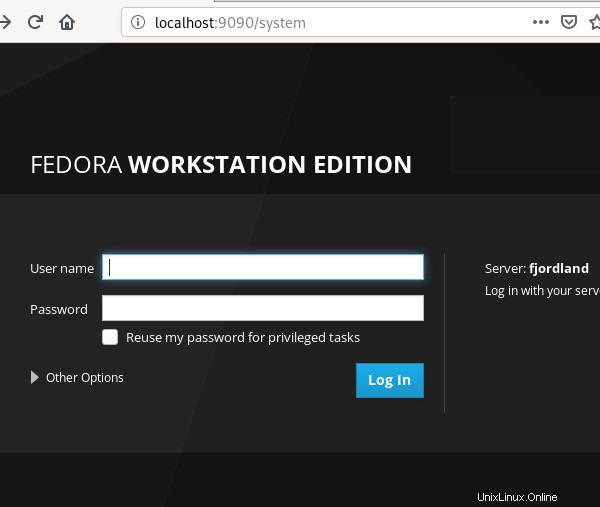
Dans la console Web, cliquez sur Système onglet dans la colonne de gauche. Cliquez sur l'entrée pour Nom d'hôte et modifiez le Pretty Host Name et (statique) Nom d'hôte réel :
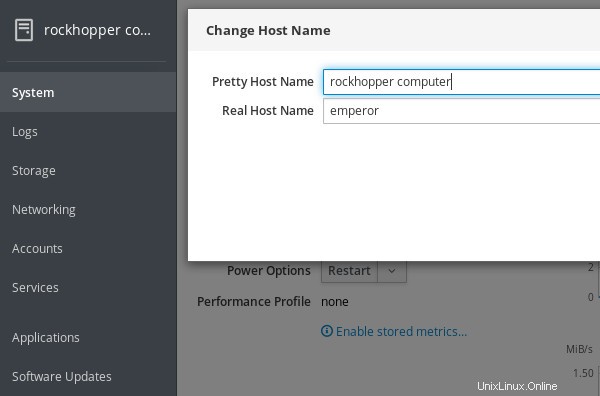
$ sudo echo "galapagos" > /etc/hostname
$ hostnamectl
Static hostname: snares
Pretty hostname: rockhopper web console computer
[...]
Changer le nom statique dans le hostname fichier
Vous pouvez également définir le nom d'hôte statique manuellement en modifiant /etc/hostname . Ce fichier contient exactement une ligne par défaut. Si vous n'avez pas encore changé le nom d'hôte, cette ligne indique probablement localhost.localdomain . Si vous avez utilisé hostnamectl pour changer déjà le nom d'hôte, alors ce fichier reflète ce changement.
La modification manuelle de ce fichier n'est pas nécessairement recommandée, car elle ne met pas à jour toutes les autres valeurs de nom d'hôte comme hostnamectl Est-ce que. Par exemple :
$ sudo echo "galapagos" > /etc/hostname
$ hostnamectl
Static hostname: galapagos
Pretty hostname: rockhopper computer
Transient hostname: rockhopper-computer
[...]
Changer le nom statique avec nmcli
Une autre façon de modifier un nom d'hôte statique consiste à utiliser l'interface de ligne de commande pour Network Manager, nmcli :
$ sudo nmcli general hostname emperor
$ hostnamectl
Static hostname: emperor
Pretty hostname: rockhopper computer
Transient hostname: rockhopper-computer
[...]
Changer le nom du transitoire avec sysctl
Le sysctl La commande vous permet de configurer les paramètres du noyau pendant que Linux est en cours d'exécution (c'est-à-dire plutôt qu'au démarrage). Le nom d'hôte transitoire de votre ordinateur est un paramètre du noyau, vous pouvez donc le modifier avec cette commande :
$ sudo sysctl kernel.hostname=humboldt
$ hostnamectl
Static hostname: emperor
Pretty hostname: rockhopper computer
Transient hostname: humboldt
[...]
Changer le nom transitoire avec hostname
Le hostname commande de util-linux package est un outil simple pour interroger et définir le nom d'hôte transitoire.
Pour interroger votre nom d'hôte actuel :
$ hostname
humboldt
$ sudo hostname fjordland
$ hostnamectl
Static hostname: emperor
Pretty hostname: rockhopper computer
Transient hostname: fjordland
Soyez prudent avec /etc/hosts
Le /etc/hosts Le fichier est principalement historique, bien qu'il soit utilisé par certaines applications et protocoles, et peut être une méthode utile pour créer des raccourcis vers les hôtes que vous utilisez souvent. Vous pouvez l'utiliser pour définir un nom d'hôte, mais généralement, vous créez simplement un alias pour localhost à l'adresse IP 127.0.0.1 (l'adresse de bouclage réseau de votre ordinateur).
Par exemple, si vous modifiez /etc/hosts à partir des entrées par défaut comme ceci :
$ cat /etc/hosts
127.0.0.1 magellanic magellanic.localdomain magellanic magellanic.localdomain4
::1 magellanic magellanic.localdomain magellanic magellanic.localdomain6
$ ping -c 1 localhost
PING localhost(magellanic (::1)) 56 data bytes
64 bytes from magellanic (::1): icmp_seq=1 ttl=64 time=0.182 ms
[...]
$ ping -c 1 magellanic
PING magellanic(magellanic (::1)) 56 data bytes
64 bytes from magellanic (::1): icmp_seq=1 ttl=64 time=0.181 ms
[...]
$ hostnamectl
Static hostname: emperor
Pretty hostname: rockhopper computer
Transient hostname: fjordland
Suivre la convention de conformité
Comme vous pouvez le constater à partir des itérations de cet article, le nom d'hôte d'un ordinateur peut prêter à confusion si vous utilisez trop de méthodes pour le définir ou si vous le modifiez fréquemment. Bien que rien n'impose l'uniformité entre les types de noms d'hôte, c'est une convention de garder tout le même sur chaque ordinateur.
Choisissez un nom mémorable et utilisez-le pour votre joli nom. Que les noms statiques et transitoires en soient dérivés. Tout aussi important, dans un grand réseau, choisissez significatif des noms. Par exemple, tous les ordinateurs de la haute direction peuvent porter le nom d'un monstre D&D, tandis que tous les ordinateurs du service informatique peuvent porter le nom d'un célèbre vaisseau spatial, etc. L'utilisation d'un schéma de nommage permet d'éviter les collisions de noms et fournit un contexte à une liste autrement vertigineuse d'hôtes réseau.